windowsにおいて、フォルダ内にある大量の写真などのファイル名を連番にする方法です。よく知られている方法で連番に変更すると、()括弧つきの連番になってしまいます。これがどうも気持ち悪いので()無しの連番を作成する方法の紹介です。
よく知られている一括で連番にする方法
フォルダ内のすべてのファイルを選択します。※この時、ファイルを下から上に選択すると、次の作業において、一番上のファイル名を変更することができます。上から下にファイルを選択すると、一番下のファイル名を変更することになります。
次に、F2キーを押します。名前を変更するショートカットです。これでファイル名を変更できるようにアクティブの状態になります。※F2のショートカットは今回に限らず、普通にファイル名を変更するときにも使えるので非常に便利なショートカットです。
とは言え、右クリックから「名前の変更」をしても勿論構いません。
そして、全て選択された状態で、名前を変更するとファイル名が全て連番になります。
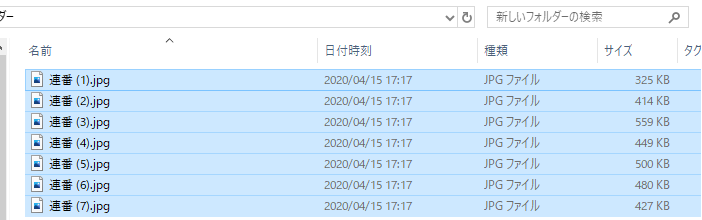
一括で連番にした時の難点
上記の作業で連番にすることができるのですが、連番が()括弧付きです。しかも見た目にはわかりにくいですが、()の前には半角スペースが開いています。
これが何とも気持ち悪くて、中々この方法で連番にするのは避けてきました。が…次にする方法を一度しておくことで、見た目に綺麗な連番ファイルにすることができます。
見た目に綺麗な連番ファイルを一括で作る方法
コマンドファイルを作成して保存
その方法とはコマンドを作成して、登録しておく方法です。
まずメモ帳を開いて、下のコマンドをコピペして、保存します。この時ファイル名(拡張子)を〇〇〇.batとします。(〇〇〇は日本語でも何でも自分のわかる名前で大丈夫です。)
因みに、.batはバッチファイルに付く拡張子です。
echo off
for %%f in ( * ) do call :sub "%%f"
exit /b
:sub
set fname=%1
set fname=%fname: (=_%
set fname=%fname:(=_%
set fname=%fname:)=%
ren %1 %fname%
goto :EOF次に、何か適当にフォルダを開いて、バーの部分に「shell:sendto」と入力し、Enterを押します。すると、恐らく、以下の保存場所に変換され、例えば項目として、「デスクトップ (ショートカットを作成)」などが表示されると思います。そこに、先ほど作成した〇〇〇.batファイルをドラッグでファイルを移動します。これで準備は完了です。
C:\Users\WS001\AppData\Roaming\Microsoft\Windows\SendTo
ここに保存されている項目は、何かファイルの上で右クリックしたときに「送る」という項目の中身が表示されている状態です。
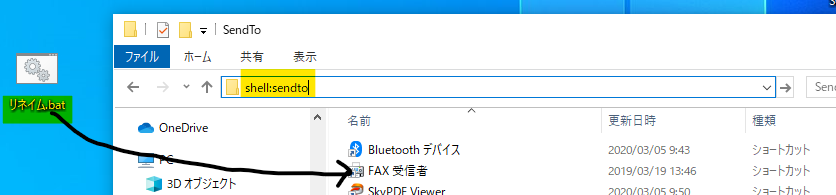
コマンドを実行
この後コマンドを実行するわけですが、最初に紹介した、「よく知られている一括で連番にする方法」の手順は踏む必要があるので、そこまで終えた状態とします。

ファイル名が全選択されている状態で、右クリックをします。各種項目の中から「送る」をクリックすると、先ほど保存した〇〇〇.batを選択します。(ここでは、リネイム.batというファイル名にしました。)
すると、結果は以下の通りで、()無しで、半角スペースなしの連番ファイルを作成することができました。
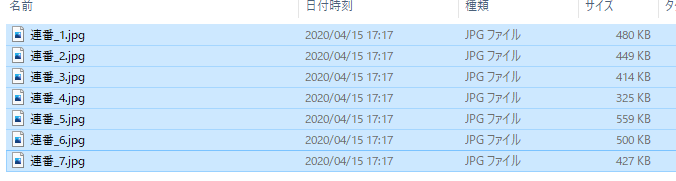


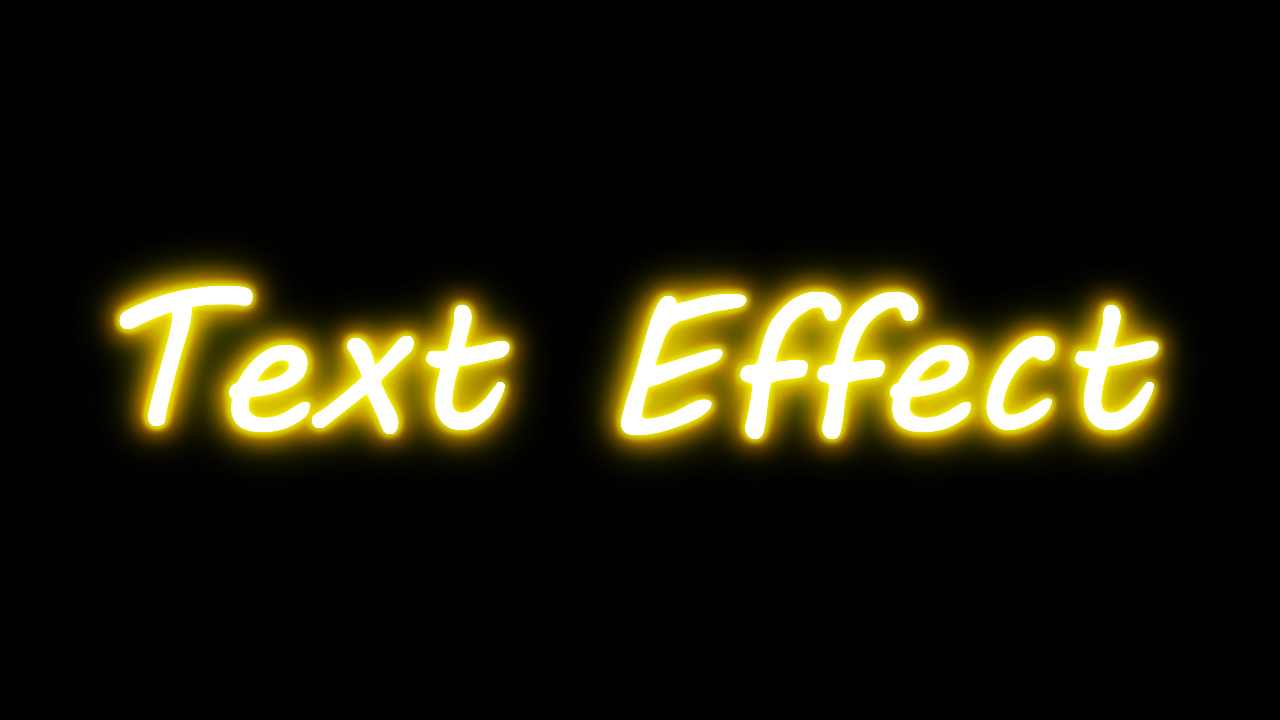


-320x180.jpg)
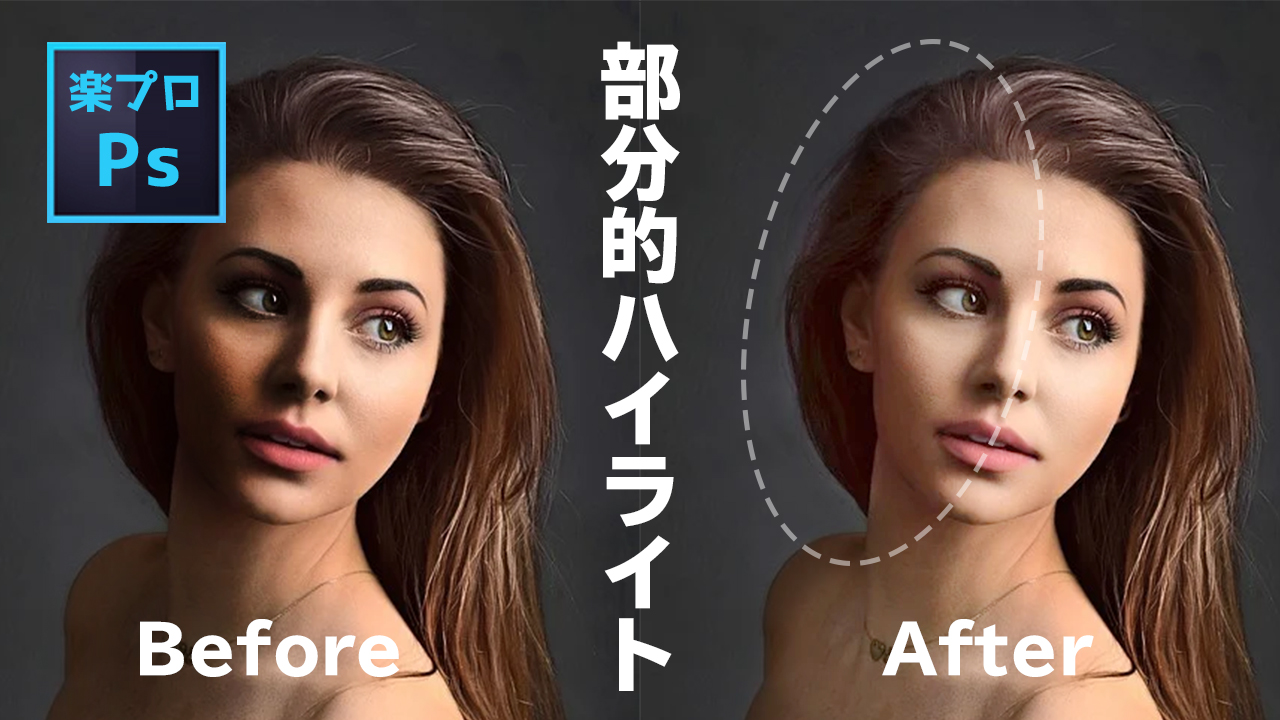




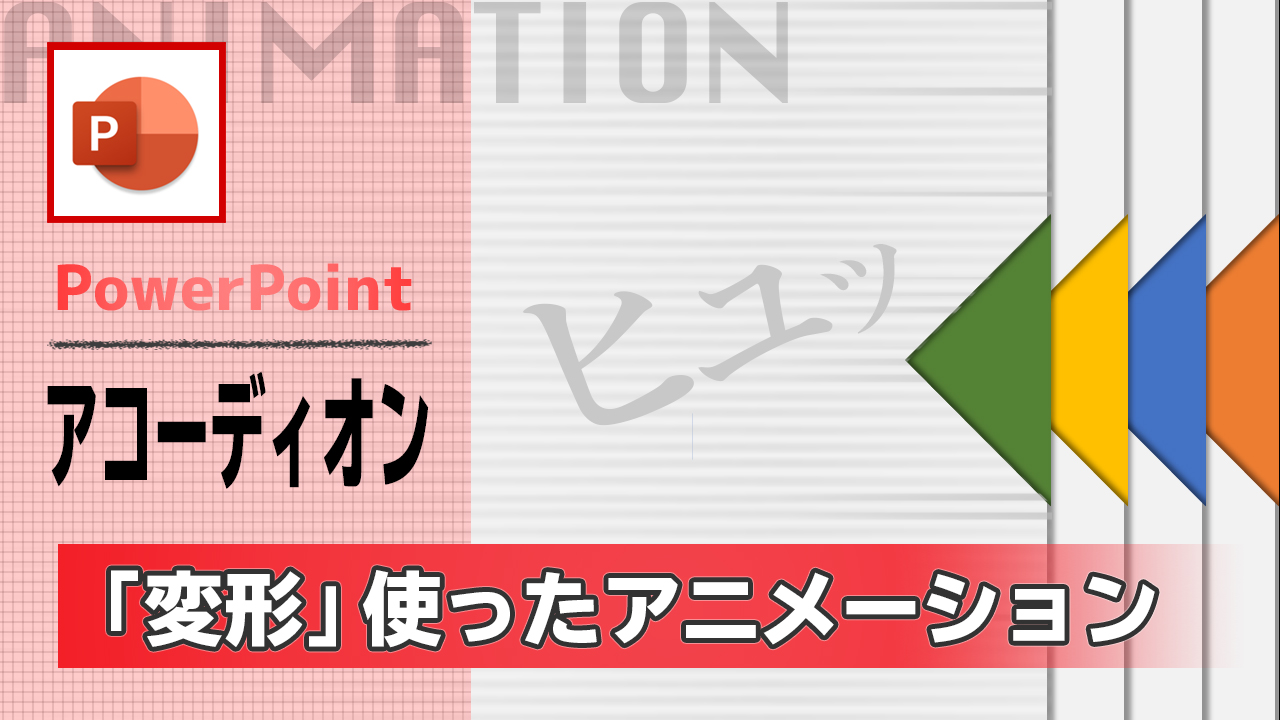






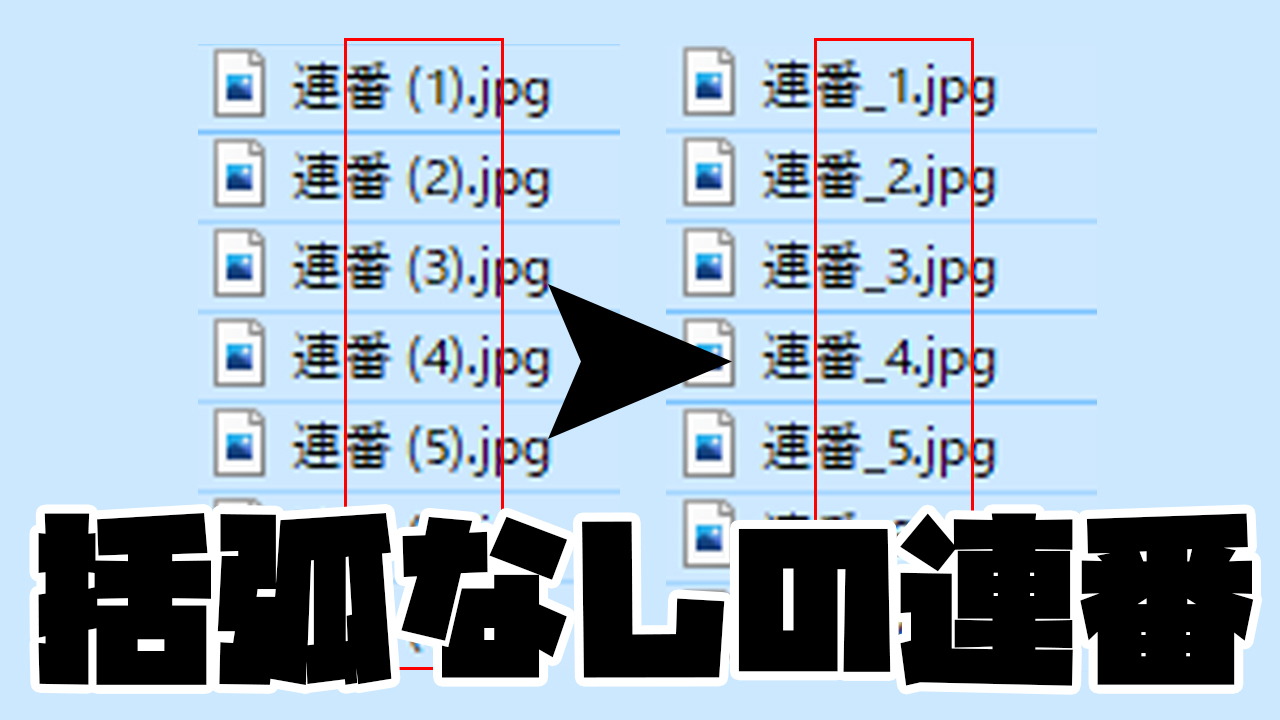


コメント